Android से Android पर वीडियो ट्रांसफर करने के 5 सबसे अच्छे तरीके
एंड्रॉइड से एंड्रॉइड के डेटा को छोड़ना बहुत नहीं हैआईओएस के विपरीत मुश्किल है। एंड्रॉइड एक खुला मंच है, इसलिए उपयोगकर्ताओं को फ़ाइलों को स्थानांतरित करने की आवश्यकता होने पर किसी भी परेशानी बाधाओं का सामना नहीं करना पड़ता है। दुर्भाग्य से, चूंकि चुनने के लिए कई तरीके और विकल्प हैं, कई एंड्रॉइड उपयोगकर्ताओं के पास अभी भी इस बारे में प्रश्न हैं कि वीडियो को कैसे स्थानांतरित किया जाए। एंड्रॉइड से एंड्रॉइड और सबसे महत्वपूर्ण बात यह है कि किस विधि का चयन करना है। इसलिए, अपनी जिज्ञासा को शांत करने के लिए डेटा ट्रांसफर के कुछ प्रभावी तरीके इस लेख में विस्तार से बताए गए हैं। उनका सावधानीपूर्वक पालन करें, और आसानी से वीडियो ट्रांसफर करें।
- तरीका 1: ड्रैग एंड ड्रॉप द्वारा एंड्रॉइड से एंड्रॉइड में वीडियो कैसे ट्रांसफर करें
- तरीका 2: Google बैकअप के साथ एंड्रॉइड से एंड्रॉइड में वीडियो कैसे ट्रांसफर करें
- तरीका 3: ब्लूटूथ से एंड्रॉइड से एंड्रॉइड में वीडियो कैसे भेजें
- तरीका 4: शेयर से एंड्रॉइड का उपयोग करके एंड्रॉइड से फ़ोटो और वीडियो कैसे स्थानांतरित करें
- तरीका 5: व्हाट्सएप के जरिए फोन से फोन में वीडियो ट्रांसफर कैसे करें
तरीका 1: ड्रैग एंड ड्रॉप द्वारा एंड्रॉइड से एंड्रॉइड में वीडियो कैसे ट्रांसफर करें
में सबसे लोकप्रिय ऑपरेटिंग सिस्टम में से एक हैदुनिया: Android एक खुला मंच है। एक उपयोगकर्ता के रूप में, आप अपने कंप्यूटर के माध्यम से अपने मोबाइल की मेमोरी को आसानी से कनेक्ट और एक्सेस कर सकते हैं। इसलिए, ज्यादातर एंड्रॉइड फोन के बीच वीडियो ट्रांसफर करना बहुत मुश्किल नहीं है। इसलिए, यदि आपका लक्ष्य यह पता लगाना है कि वीडियो को एंड्रॉइड से एंड्रॉइड में कैसे स्थानांतरित किया जाए, तो आप बस ड्रैग एंड ड्रॉप विधि के लिए जा सकते हैं। नीचे दिए गए निर्देशों का पालन करें:
1. सबसे पहले, अपने दो Android उपकरणों और अपने कंप्यूटर को 2 USB केबल से कनेक्ट करें।
2. कुछ क्षण बाद आपका कंप्यूटर एंड्रॉइड डिवाइस को पहचान लेगा।
3. इसके बाद "माय कंप्यूटर" पर जाएं, आप पाएंगे कि आपके दोनों डिवाइस "पोर्टेबल डिवाइस" के रूप में पाए गए हैं
4. अब, यदि आप "पोर्टेबल डिवाइस" आइकन दर्ज करते हैं, तो आप उस एंड्रॉइड डिवाइस के आंतरिक भंडारण तक पहुंच जाएंगे।

5. अब, आंतरिक भंडारण में, यह बहुत स्पष्ट है कि आपके सभी वीडियो "वीडियो" फ़ोल्डर में संग्रहीत किए जाएंगे।
6. अब, दोनों डिवाइस के "वीडियो" फ़ोल्डर को खोलें, फिर उन वीडियो का चयन करें जिन्हें आप दूसरे डिवाइस पर भेजना चाहते हैं। उसके बाद बस उन्हें दूसरे डिवाइस "वीडियो" फ़ोल्डर पर खींचें और छोड़ें।
अंत में, आपके पसंदीदा वीडियो रहे हैंअन्य लक्ष्य Android डिवाइस पर स्थानांतरित किया गया। तो, जैसा कि पहले निर्देश दिया गया था, एक एंड्रॉइड डिवाइस से दूसरे में डेटा स्थानांतरित करना बहुत मुश्किल नहीं है; खासकर यदि आप अपने कार्य को पूरा करने के लिए "ड्रॉप एंड ड्रैग" विधि का उपयोग कर रहे हैं।
तरीका 2: Google बैकअप के साथ एंड्रॉइड से एंड्रॉइड में वीडियो कैसे ट्रांसफर करें
पहले बताई गई विधि बहुत पुरानी और हैपारंपरिक तकनीक। इन दिनों आपकी आवश्यकताओं को पूरा करने के लिए कई अन्य आसान और उपद्रव मुक्त तरीके उपलब्ध हैं। Google बैकअप विधि उन नई तकनीकों में से एक है, जहां आप वाई-फाई की मदद से एंड्रॉइड से एंड्रॉइड में कुशलता से वीडियो स्थानांतरित कर सकते हैं। इसलिए, यदि आपका लक्ष्य Google बैकअप के साथ फ़ोन से फ़ोन पर वीडियो स्थानांतरित करना है, तो चरण नीचे दिए गए हैं:
1. आपको जो पहला कदम उठाने की ज़रूरत है, वह है अपने एंड्रॉइड फोन के साथ अपने Google खाते में लॉग-इन करना।
2. इसके बाद सेटिंग्स में जाकर बैकअप और रीसेट मोड की तलाश करें।
3. अब, आपको यह सुनिश्चित करने की आवश्यकता है कि बैकअप डेटा विकल्प और स्वचालित पुनर्स्थापना विकल्प दोनों आपके Google खाते में चालू हैं।
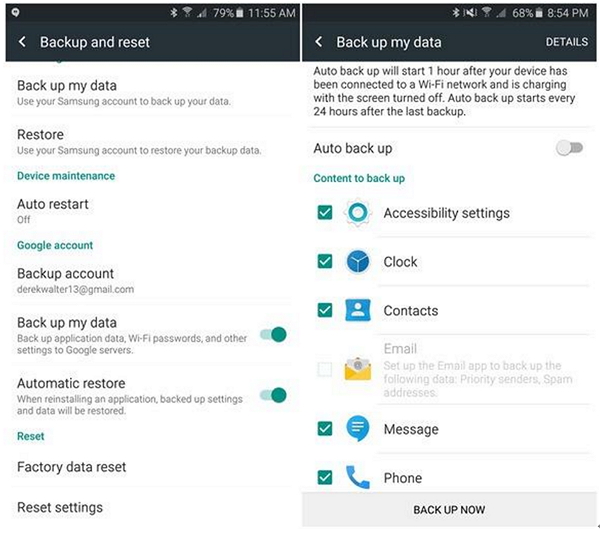
4. Google निश्चित रूप से आपका पासवर्ड याद रखेगा, इसलिए आपको हर बार लॉग-इन करने की आवश्यकता नहीं है।
5. जब आप इन कार्यों को पूरा कर लेते हैं, तो Google प्रश्न में Android उपकरणों के साथ सिंक हो जाएगा और आप इसका उपयोग उपकरणों के बीच डेटा स्थानांतरित करने के लिए कर सकते हैं।
लाभ
- Google बैकअप का सबसे अच्छा हिस्सा इसकी रिमोट एक्सेसिबिलिटी है।
- आप अपनी फ़ाइलों को अपनी पसंद के किसी भी उपकरण से एक्सेस कर सकते हैं।
- इसमें बड़ी मात्रा में डेटा स्टोरेज की खपत होती है
- आपको अपनी बैकअप फ़ाइलों तक पहुंचने के लिए हमेशा इंटरनेट से कनेक्ट रहने की आवश्यकता होगी
- डेटा डाउनलोडिंग की गति बहुत धीमी है
- ब्लूटूथ बहुत लोकप्रिय है और जैसे-जैसे समय बीतता जा रहा है वैसे-वैसे यूजर्स की संख्या बढ़ती जा रही है।
- ऐप की सादगी एक ताकत साबित हुई, जिसने इसे इतना लोकप्रिय बना दिया
- यह एक स्वतंत्र है
- वाई-फाई कनेक्शन के बिना भी, आप अपने दोस्तों को डेटा स्थानांतरित कर सकते हैं
- ब्लूटूथ आपके डिवाइस की बहुत अधिक बैटरी को नष्ट कर देता है।
- स्थानांतरण की गति बहुत धीमी है।
- बहुत प्रभावी नहीं है जब डेटा के बड़े बाइट्स को स्थानांतरित करने की बात आती है
- यह दो उपकरणों के बीच बड़ी फ़ाइलों को स्थानांतरित कर सकता है
- लाइटनिंग-फास्ट ट्रांसफर स्पीड ने ऐप को इतना लोकप्रिय बना दिया है
- एप का इंटरफेस यूजर फ्रेंडली है
- किसी भी प्रकार का डेटा ट्रांसफर करें
- SHAREit ऐप कम रैम वाले उपकरणों के लिए उपयुक्त नहीं है।
- ऐप में अभी भी कुछ बग हैं।
- कनेक्टिविटी इधर-उधर की समस्या
- WhatsApp एक फ्री ऐप है।
- यह आईओएस, विंडोज और एंड्रॉइड और आईओएस जैसे विभिन्न प्लेटफार्मों पर उपलब्ध है
- इंटरफ़ेस बहुत सरल है।
- आप किसी भी प्रकार का डेटा जैसे फोटो, वीडियो, संपर्क, स्थान आदि भेज सकते हैं।
- चयनात्मक रूप से या बल्क में किसी भी संख्या में फ़ाइलें स्थानांतरित करें।
- व्हाट्सएप का उपयोग करते समय इंटरनेट एक जरूरी है, इसके बिना ऐप बेकार है।
- फ़ाइल आकार प्रतिबंध।
नुकसान
तरीका 3: ब्लूटूथ से एंड्रॉइड से एंड्रॉइड में वीडियो कैसे भेजें
ब्लूटूथ दो उपकरणों के लिए संभव बनाता हैवायरलेस तरीके से कनेक्ट रहें और डेटा ट्रांसफर करें। यह उपकरणों के बीच एक बहुत पुरानी अभी तक प्रभावी विशेषता रही है। आजकल, सुविधा को बेहतर कनेक्टिविटी विकल्पों और उन्नत हार्डवेयर के साथ अद्यतन किया जाता है ताकि मामलों की मदद की जा सके और इस प्रकार, दुनिया भर में लोगों द्वारा इसका व्यापक रूप से उपयोग किया जाता है। डेटा में विभिन्न संगीत फ़ाइलें, वीडियो, फ़ोटो आदि शामिल हैं। चूंकि ऐप वाई-फाई नेटवर्क का उपयोग नहीं करता है, इसलिए दोनों डिवाइसों को डेटा ट्रांसफर के दौरान एक निकटता की आवश्यकता होती है। ब्लूटूथ के साथ एंड्रॉइड से एंड्रॉइड पर वीडियो भेजने का ट्यूटोरियल नीचे वर्णित है:
1. सबसे पहले ब्लूटूथ का उपयोग करके फाइल भेजने के लिए आपको उपकरणों के बीच एक संबंध बनाना होगा।
2. इसलिए, दोनों Android उपकरणों पर ब्लूटूथ को चालू करें।
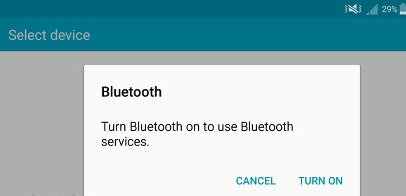
3. अब, रिसीवर डिवाइस को "डिस्कवर मोड" में डालें।
4. अब, प्रेषक डिवाइस को इसकी उपस्थिति का पता चल जाएगा और एक कनेक्शन भेजने के लिए एक अधिसूचना भेजेगा।
5. कनेक्शन स्थापित होने के बाद, आप किसी भी प्रकार की फ़ाइलों को एक डिवाइस से दूसरे डिवाइस में स्थानांतरित करने के लिए तैयार हैं।

इस स्थिति में, अपनी गैलरी या कैमरा रोल से वीडियो चुनें और ब्लूटूथ के साथ साझा करें।

दुर्भाग्य से, ब्लूटूथ ऐप ने जीत लिया "किसी भी बड़ी फाइल को ट्रांसफर करने में सक्षम नहीं है, यदि आप इसे प्रयास करते हैं तो डेटा संकुचित हो जाएगा और यह फ़ाइल की गुणवत्ता से समझौता करेगा।
फायदा
हानि
तरीका 4: शेयर से एंड्रॉइड का उपयोग करके एंड्रॉइड से फ़ोटो और वीडियो कैसे स्थानांतरित करें
फोन से फोन में वीडियो ट्रांसफर कैसे किया जाता हैआजकल बहुत बड़ा सवाल है। यदि आप भ्रमित हैं तो आप SHAREit को देख सकते हैं। यह एक बहुत ही लोकप्रिय एंड्रॉइड ऐप है जो बड़ी फ़ाइलों को एक एंड्रॉइड डिवाइस से दूसरे में स्थानांतरित करने में सक्षम है, बहुत तेज़ है। पहली नज़र में, यह ब्लूटूथ के समान लग सकता है लेकिन यह अलग तरह से है। ब्लूटूथ के विपरीत, SHAREit अधिक या कम 20mbps की गति के साथ अधिक सुरक्षित तरीके से बड़ी फ़ाइलों को स्थानांतरित करने में सक्षम है। दरअसल, सुरक्षित कनेक्शन बनाने के लिए ऐप वाई-फाई नेटवर्क का इस्तेमाल करता है। यहाँ शेयर के साथ फ़ोटो और वीडियो कैसे भेजें:
1. सबसे पहले, आपको यह जानना होगा कि ऐप का उपयोग करने के लिए, आपको दोनों एंड्रॉइड डिवाइस पर ऐप डाउनलोड और इंस्टॉल करना होगा।
2. पहले एंड्रॉइड डिवाइस पर "भेजें" दबाएं जिसमें फाइलें शामिल हैं।

3. अपने Android डिवाइस पर, उन फ़ाइलों का चयन करें जिन्हें आप भेजना चाहते हैं और फिर "अगला" पर टैप करें।
4. अब, आप एक नई स्क्रीन पर आएंगे जो रडार की तरह दिखती है।
5. अब रिसीविंग डिवाइस पर "रिसीव" टैप करें।

6. इसके बाद उनके एंड्रॉइड डिवाइस कुछ ही पलों में आपके रडार पर दिखाई देंगे।
7. यह है; चयन करने के लिए डिवाइस पर टैप करें और डेटा एक अद्भुत गति से प्रवाह करना शुरू कर देगा।
इसके अलावा, आपके डेटा के आकार की कोई सीमा नहीं हैभेज सकते हैं। SHAREit के बारे में बात करते समय, ऐप मुख्य रूप से उपयोगकर्ताओं को लचीलापन प्रदान करता है। यह मुख्य कारण है कि इतने कम समय के भीतर ऐप को आधे बिलियन से अधिक अनुयायी प्राप्त हुए हैं।
लाभ
नुकसान
तरीका 5: व्हाट्सएप के जरिए फोन से फोन में वीडियो ट्रांसफर कैसे करें
WhatsApp जब भेजने की बात आती है तो बहुत उपयोगी हैएक Android डिवाइस से दूसरे में फ़ोटो या वीडियो। प्रारंभ में, ऐप को उपयोगकर्ताओं को एक मैसेजिंग ऐप के रूप में पेश किया गया था, लेकिन यह एक और उत्कृष्ट डेटा स्थानांतरण माध्यम बन गया। तो, आपके प्रश्न का एक व्यवहार्य उत्तर "एंड्रॉइड से एंड्रॉइड पर फ़ोटो और वीडियो कैसे स्थानांतरित करें" व्हाट्सएप हो सकता है। कदम बहुत आसान हैं, और वे नीचे उल्लिखित हैं:
1. अपने Android डिवाइस पर WhatsApp खोलें।
2. संपर्कों से अपने अन्य डिवाइस को ढूंढें और चुनें। अब, शीर्ष पर लगाव बटन पर खोजें और टैप करें।
3. उस वीडियो को चुनें जिसे आप भेजना चाहते हैं।
4. अब, प्रक्रिया को पूरा करने के लिए "भेजें" पर टैप करें।

व्हाट्सएप के साथ डेटा ट्रांसफर आसान और सरल है,और यही कारण है कि इसने कई अनुयायियों को आकर्षित किया है। आप कितनी भी फाइलें भेज सकते हैं, लेकिन आप अधिकतम 16MB प्रति फ़ाइल आकार भेज सकते हैं। इससे ज्यादा और एप कुछ भी नहीं होने देगा।
लाभ
नुकसान
जहां तक लेख जाता है, ये सभी ऐप हैंएंड्रॉइड फोन जैसे कि सोनी, नोकिया या वन प्लस, सैमसंग, मोटोरोला आदि के बीच वीडियो ट्रांसफर करने के लिए बहुत प्रभावी हैं। इनकी कोशिश की जाती है और परीक्षण किया जाता है और प्रभावी ढंग से काम करता है। उन्हें चरण दर चरण पालन करें और आप आसानी से काम पूरा कर लेंगे।
यदि आप एक iOS डेटा ट्रांसफर टूल चाहते हैं, तो देखेंhttps://www.tenorshare.com/products/phone-to-phone-transfer.html सॉफ्टवेयर के अलावा और कहीं नहीं। यह अभी तक सही काम के लिए सही ऐप है। यह एक बहु-मंच ऐप है; यह आईओएस से आईओएस पर आसानी से और बिजली की गति से डेटा स्थानांतरित कर सकता है। आप आसानी से iPhone X / 8/7/6/5 / SE को क्लोन कर सकते हैं और उस डेटा को दूसरे iPhone या iPad पर भेज सकते हैं। और यह बहुमुखी प्रतिभा इसे iOS उपकरणों के लिए सबसे अच्छा डेटा ट्रांसफर टूल बनाती है। अत्यधिक सिफारिशित!









